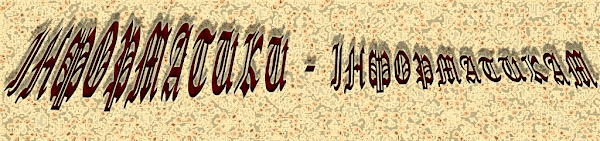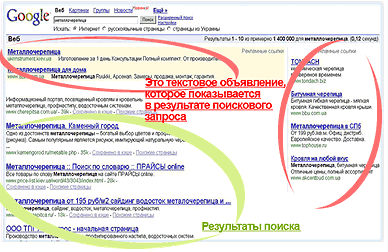Семь секретов Счастливого Человека с поверхности глобальной сети и один гениальный от классика
1. Не беспокоиться о том, что думают о тебе окружающие.
(Секрет Свободы)
2. Любая наша мысль обязательно материализуется.
(Секрет Реальности)
3. Полюбите и примите своё тело.
(Секрет Красоты)
4. Не осуждайте и не критикуйте себя и других.
(Секрет Дружбы)
5. Дарите Любовь и не переделывайте Любимых.
(Секрет Любви)
6. Научитесь сначала давать, а потом получать.
(Секрет Богатства)
7. Меньше думайте, больше любите и радуйтесь.
(Секрет Счастья)
Секрет быть несчастным: иметь время занудствовать на тему, счастлив ты или нет (Шоу Джордж Бернард)
Повна версія
12/27/2012
12/20/2012
Портфолио
личностное достижение - это решенная личностно значимая
проблема
«Портфолио» - это модель, которая нацелена на выявление:
• объективно существующего уровня владения умениями и навыками;
• пробелов в подготовке;
• трудностей усвоения;
• уровня сформированности умений и их совершенствования путем внесения коррекции в учебный процесс;
• положительных мотивов учения;
• интереса к предмету;
• развития мыслительной деятельности;
• критического отношения к учебной деятельности.
• кроме этого аутентичное оценивание в большей степени способствует формированию культуры мышления, логики, умений анализировать, обобщать, систематизировать, классифицировать.
Учебный портфель (портфолио) - это та технология, которая может быть использована как основа индивидуального маршрута обучения.
Портфолио не только является современной эффективной формой оценивания, но и помогает решать важные педагогические задачи:
• поддерживать высокую учебную мотивацию школьников;
• поощрять их активность и самостоятельность, расширять возможности обучения и самообучения;
• развивать навыки рефлексивной и оценочной (самооценочной) деятельности учащихся;
• формировать умение учиться - ставить цели, планировать и организовывать собственную учебную деятельность.
Учебный портфель - это и набор материалов, которые учащийся собирает по ходу работы над модулем (проектом, учебным исследованием, при подготовке к написанию сочинения, сдаче экзамена и т.д.), и «накопитель» достижений - грамот, сертификатов, поздравлений, отличных контрольных работ и т.д.
Кроме «накопительной», портфолио выполняет модельную функцию, отражая динамику развития учащегося, его отношений, результатов его самореализации; демонстрирует стиль учения, свойственный учащемуся, показывает особенности его общей культуры и отдельных сторон интеллекта; помогает учащемуся проводить рефлексию собственной учебной работы, подготовки и обоснования будущей исследовательской работы; служит формой обсуждения и самооценки результатов работы учащегося на зачете или итоговом занятии; помогает учащемуся самостоятельно установить связи между предыдущими и новыми знаниями. Поэтому портфолио можно рассматривать в качестве модели индивидуального образовательного маршрута.
Повна версія
11/14/2012
Цвет
Цвета, из которых состоит белый свет, влияют на организм как разные витамины и минералы.
Цвета – это определённые длины волн света. Это световые волны разной длины и частоты. Сливаясь вместе, они и образуют белый (бесцветный) дневной свет. Частота и длина волны биоизлучения различных органов человеческого тела соответствует колебаниям различных цветовых волн, составляющих спектр солнечного света. В результате различные цвета могут укреплять и усиливать созвучные им органы и ткани, а также гармонизировать психоэмоциональное состояние.
Влияние света на психические процессы
Известно, что недостаток солнечного света ведёт к слабости, увеличению веса, усталости, апатии, сбою биологических часов, нарушениям сна и нервным расстройствам.
Cвет активизирует работу головного мозга. Помогает снять стресс и выйти из депрессии. Лечит повышенную утомляемость, вегетососудистую дистонию, тревожное состояние и бессонницу. влияние цвета
красный цвет (частота излучения 1,8 Гц)
Влияет на физическое тело, возбуждая нервную систему. Активизирует работу системы кровообращения, повышает артериальное давление. Ускоряет обмен веществ. Улучшает репродуктивную функцию половых органов. Ускоряет восстановление после растяжения связок и мышц. Смягчает боли в спине. Помогает при инфекционных заболеваниях, последствиях рентгеновского облучения и солнечных ожогов.
На эмоциональном уровне стимулирует чувства – воодушевляет, сосредотачивает, помогает преодолеть застенчивость.
Влияет на интеллект, улучшая быстрое реагирование в различных ситуациях. Облегчает принятие решений. Способствует концентрации внимания.
Кроме того, оберегает от холода, запуская естественный термостат. Ускоряет успешное завершение начатых дел. Обеспечивает приток жизненной силы.
Розовый цвет
Влияет на физическое тело, помогая при сердечных и сосудистых спазмах, астме, заболеваниях крови.
Влияет на эмоции и психику, снимая напряжение и возбуждение, смягчая последствия импульсивных и достойных сожаления неконтролируемых поступков, совершённых в порыве гнева.
оранжевый цвет (частота излучения 3,4 Гц)
Влияет на физическое тело, обладая мощным омолаживающим эффектом. Укрепляет лёгкие и бронхи. Исцеляет при заболеваниях дыхательных путей (бронхит, астма и др.). Восстанавливает нарушенный баланс гормонов у обоих полов. Помогает при бесплодии. Способствует росту костей, зубов.
На эмоциональном уровне оранжевый цвет улучшает состояние при психических расстройствах, депрессии, эпилепсии. Избавляет от скрытых фобий (страхов). Увеличивает оптимизм, доброжелательность, целеустремлённость.
Оранжевый активизирует творческий потенциал, интеллект. Несёт позитивные перемены. Ускоряет решение всех проблем.
Оранжевый цвет необходим тем, кто хочет изменить свою жизнь, придать ей смысл.
Персиковый цвет
Влияет на физическое тело, ускоряя обмен веществ, способствуя потере веса и помогая при запорах.
Жёлтый цвет (частота излучения 4,2 Гц)
Влияет на физическое тело, активизируя солнечное сплетение, улучшая работу поджелудочной железы, печени и селезёнки. Обладает желчегонным и слабительным действием. Способствует выведению избыточной слизи из тела. Защищает от пищевой аллергии. Усиливает лимфатическую систему. Тренирует зрение, повышает его остроту, увеличивает скорость зрительного восприятия.
Жёлтый цвет укрепляет уверенность в себе, повышает самооценку, облегчает взаимоотношения, способствует коммуникабельности.
Жёлтый – символ мудрости, здравого смысла. Развивает континуальное восприятие, объёмное видение проблем. Способствует выработке блестящих идей. Настраивает на позитивное.
Жёлтый цвет обновляет и восстанавливает жизненные силы. Стимулирует духовую деятельность. Является символом стремления к счастью и гармонии.
лимонный цвет
Влияет на физическое тело, питая тело и мозг, очищая лёгкие, стимулируя восстановительные процессы в теле.
Лимонный цвет избавляет от мучительных воспоминаний о неприятных событиях, досадной неудаче. Смягчает горе от потери. Укрепляет память.
зелёный цвет (частота излучения 4,9 Гц)
Влияет на физическое тело, улучшая иммунитет, гармонизируя работу вилочковой железы и лимфатической системы. Останавливает рост злокачественных клеток. Снимает спазмы гладких мышц, облегчает дыхание, нормализует тонус сосудов, силу и частоту сердечных сокращений, а также артериальное давление. Улучшает зрение.
Влияет на эмоции, восстанавливая гармонию. Рассеивает отрицательные эмоции. Снимает раздражение и возбуждение, успокаивает.
На уровне интеллекта улучшает память, работоспособность, самоконтроль. Развивает проницательность, способность и предвидение.
Приносит комфорт и стабильность.
Светло-зелёный цвет
Влияет на физическое тело, снимая жар, помогая при инфекционных заболеваниях, улучшает функцию почек и надпочечников.
Голубой цвет (частота излучения 5,4 Гц)
Стимулирует работу шишковидной железы. Улучшает функцию щитовидной и паращитовидной желёз. Очищает окологлоточные лимфатические миндалины. Уменьшает боли при ревматизме. Расслабляет напряжённые мышцы спины и шеи. Оказывает лёгкий снотворный эффект. Останавливает кровотечение, в том числе и внутреннее. Помогает при ночном недержании мочи у детей.
Влияет на эмоции и психику, восстанавливая спокойствие. Развивает искренность и честность. Способствует трезвому видению ситуаций. Усиливает миролюбие.
Голубой цвет развивает способность к самовыражению, искренности, правильной речи.
Он предотвращает конфликты.
Бирюзовый цвет
Показан при острых заболеваниях и обожжённой коже. Защищает от вредных излучений, в том числе эмоционального плана.
Влияет на интеллект, способствуя правильному подбору слов, построению фраз, пониманию.
Синий цвет (частота излучения 6,6 Гц)
Влияет на физическое тело, улучшая функцию гипофиза. Восстанавливает спинной мозг, зрение, обоняние. Показан при катаракте, синуситах. Избавляет от бессонницы. Снимает кожный и внутренний зуд, ломки. Ускоряет обновление и восстановление костной системы. Синий цвет обладает обезболивающим, антисептическим, очищающим и рассасывающим действием.
Влияет на психику, помогая избавиться от вредных привычек и неприятных воспоминаний. Успокаивает эмоции. Усиливает интуитивное восприятие закона справедливости и порядка. Развивает способность к структурированию и ясновидению.
тёмно-синий цвет
Улучшает работу сосудов конечностей. Снимает спазмы мышц ног.
Фиолетовый цвет (7,4-8,2 Гц)
Влияет на физическое тело, обладая противовоспалительным и жаропонижающим действием при сотрясениях мозга, нарушениях в нервной и иммунной системах. Излечивает кожную сыпь любого происхождения. Активизирует работу селезёнки и белых кровяных телец, снижает лихорадку и расслабляет мышцы.
Влияет на эмоции и психику, укрепляя уверенность в себе, миролюбие, уравновешенность, скромность, способность видеть и слышать, не прибегая к органам чувств.
Развивает качества лидера, руководителя. Делает гармоничной работу правого и левого полушарий головного мозга.
Фиолетовый – символ духовного знания. Воплощение человечности. Аристократизм духа. Избавляет от неудач.
Светло-фиолетовый цвет
Снижает температуру тела, успокаивает сердцебиение, нормализует артериальное давление. Сдерживает кровоизлияния.
коричневый цвет
Важен для людей, страдающих диабетом. Способствует укреплению костей.
Серый цвет
Помогает при рассасывании отёков, растяжении мышц и связок, при расстройстве пищеварения.
Чёрный цвет
Физическому телу придаёт Силы, делает восприимчивых людей более сильными.
Белый цвет
Смягчает зуд, чесотку, мышечные спазмы.
Повна версія
9/20/2012
Как узнать характеристики своего компьютера
Повна версія
9/19/2012
Роботи слухачів курсу "Школьный веб-сайт: проектирование, разработка, публикация"
Мы научили их, научим и вас...
Елена Мельникова
http://lena510.qipim.ru/
Петреченко Валентина
http://apsl.2011.qipim.ru/
Козанчук Ирина
http://zosh3nk.qipim.ru
Юхимович Оксана
http://kmelnitsky.qipim.ru
Дорофеева Светлана
http://navchannja.ucoz.ru/
Чусов Сергей
http://shkola20kl.qipim.ru/
Папазова Ольга
http://papazovaolga.qipim.ru
Шабельная Жанна
http://shabelna.qipim.ru
Самарская Валентина
http://svan0306.qipim.ru/
Кишкан Любовь
http://inform-kl.qipim.ru/
Романовская Ольга
http://marhanetsschool2.qipim.ru/
Войтенко Ольга
http://shb.amvr6.qipim.ru
Остраумова Екатерина
http://novomskol.qipim.ru/
Ильницкая Жанна
http://vgrybovychischool.qipim.ru/
Лопакова Алена
http://licej33.qipim.ru/
Сытник Ирина
http://sytnikirina.ucoz.ru/
Татьяна Соловьева
http://kabinet204.at.ua/
Леся Косюк
http://gymnasia-chudnov.narod2.ru/
Оксана Русанова
http://o.rusanova.qipim.ru
Людмила Бобряк
http://filtr.paper.qipim.ru
Виктория Жбанова
http://sivaske.school2.qipim.ru/
Оксана Цурупа
http://znzgrugorivka.qipim.ru/index1.html
Ольга Папазова
http://papazovaolga.qipim.ru
Валентина Самарская
http://svan0306.qipim.ru
Любовь Кишкан
http://inform-kl.qipim.ru
Ольга Романовская
http://marhanetsschool2.qipim.ru
Екатерина Острацмова
http://novomskol.qipim.ru
Жанна Ильницкая
http://vgrybovychischool.qipim.ru/
Алена Лопакова
http://licej33.qipim.ru
Повна версія
Математики (афоризмы, цитаты и фразы математиков)
Архимед - афоризмы, цитаты, высказывания и изречения
Дайте мне точку опоры - и я переверну Землю!
Евклид - афоризмы, цитаты, высказывания и изречения
В геометрии нет царской дороги
Жирар Альберт - афоризмы, цитаты, высказывания и изречения
Все уравнения алгебры имеют столько решений, сколько их показывает наименование наивысшей величины. (формулировка основной теоремы алгебры)
Могут спросить, к чему эти невозможные решения? Я отвечаю: «Для трёх вещей: для справедливости общего правила, так как других решений нет, для пользы.» (о значимости комплексных чисел)
Повна версія
9/12/2012
Сочетание клавиш MICROSOFT OFFICE WORD
Создание неразрывного дефиса. CTRL+ДЕФИС
Добавление полужирного начертания. CTRL+B
Добавление курсивного начертания. CTRL+I
Действие Сочетание клавиш
Добавление подчеркивания. CTRL+U
Уменьшение размера шрифта до предыдущего значения. CTRL+SHIFT+<
Увеличение размера шрифта до следующего значения. CTRL+SHIFT+>
Уменьшение размера шрифта на 1 пункт. CTRL+[
Увеличение размера шрифта на один пункт. CTRL+]
Удаление форматирования абзаца или символа. CTRL+ПРОБЕЛ
Копирование выделенного текста или объекта в буфер обмена. CTRL+C
Удаление выделенного текста или объекта в буфер обмена. CTRL+X
Вставка текста или объекта из буфера обмена. CTRL+V
Специальная вставка. CTRL+ALT+V
Вставка только форматирования. CTRL+SHIFT+V
Отмена последнего действия. CTRL+Z
Повтор последнего действия. CTRL+Y
Открытие диалогового окна Статистика. CTRL+SHIFT+G
Работа с документами и веб-страницами
Создание, просмотр и сохранение документов
Действие Сочетание клавиш
Создание нового документа того же типа, что и текущий или последний документ. CTRL+N
Открытие документа. CTRL+O
Закрытие документа. CTRL+W
Разделение окна документа. ALT+CTRL+S
Снятие разделения окна документа. ALT+SHIFT+C
Сохранение документа. CTRL+S
Поиск, замена и переходы
Действие Сочетание клавиш
Поиск текста, форматирования и специальных знаков. CTRL+F
Повтор поиска (после закрытия окна Поиск и замена). ALT+CTRL+Y
Замена текста, форматирования и специальных знаков. CTRL+H
Переход к странице, закладке, сноске, таблице, примечанию, рисунку и другим элементам документа. CTRL+G
Переход между последними четырьмя местами внесения изменений. ALT+CTRL+Z
Открытие списка параметров поиска. Для выбора параметра воспользуйтесь клавишами со стрелками, затем нажмите клавишу ВВОД, чтобы начать поиск в документе. ALT+CTRL+HOME
Переход к месту предыдущего изменения. CTRL+PAGE UP
Переход к месту следующего изменения. CTRL+PAGE DOWN
Смена режима просмотра
Действие Сочетание клавиш
Переход в представление режима разметки. ALT+CTRL+P
Переход в представление режима структуры. ALT+CTRL+O
Переход в представление черновика. ALT+CTRL+N
Режим структуры
Действие Сочетание клавиш
Перенос абзаца на вышестоящий уровень. ALT+SHIFT+СТРЕЛКА ВЛЕВО
Перенос абзаца на нижестоящий уровень. ALT+SHIFT+СТРЕЛКА ВПРАВО
Преобразование абзаца в основной текст. CTRL+SHIFT+N
Перенос выделенных абзацев вверх. ALT+SHIFT+СТРЕЛКА ВВЕРХ
Перенос выделенных абзацев вниз. ALT+SHIFT+СТРЕЛКА ВНИЗ
Развертывание текста под заголовком. ALT+SHIFT+ЗНАК ПЛЮС
Свертывание текста под заголовком. ALT+SHIFT+ЗНАК МИНУС
Развертывание или свертывание всего текста или всех заголовков. ALT+SHIFT+A
Скрытие или отображение форматирования знаков. Косая черта (/) на цифровой клавиатуре
Отображение первой строки основного текста или всего основного текста. ALT+SHIFT+L
Отображение всех заголовков, оформленных стилем «Заголовок 1». ALT+SHIFT+1
Отображение всех заголовков до заголовка, оформленного стилем «Заголовок n». ALT+SHIFT+n
Вставка символа табуляции. CTRL+TAB
Печать и предварительный просмотр документов
Действие Сочетание клавиш
Печать документа CTRL+P
Открытие или закрытие окна предварительного просмотра. ALT+CTRL+I
Перемещение по странице при увеличенном масштабе изображения. Клавиши со стрелками
Перемещение к предыдущей или следующей странице при уменьшенном масштабе изображения. PAGE UP или PAGE DOWN
Перемещение к первой странице при уменьшенном масштабе изображения. CTRL+HOME
Перемещение к последней странице при уменьшенном масштабе изображения. CTRL+END
Рецензирование документов
Действие Сочетание клавиш
Вставка примечания. ALT+CTRL+M
Включение и отключение режима записи исправлений. CTRL+SHIFT+E
Закрытие области проверки (если она открыта). ALT+SHIFT+C
Режим полноэкранного чтения
Примечание. Некоторые устройства чтения могут быть несовместимы с режимом полноэкранного чтения.
Действие Сочетание клавиш
Переход в начало документа. HOME
Переход в конец документа. END
Переход к странице с номером n. n, ВВОД
Выход из режима чтения. ESC
Ссылки, сноски и концевые сноски
Действие Сочетание клавиш
Пометка элемента оглавления. ALT+SHIFT+O
Пометка элемента таблицы ссылок. ALT+SHIFT+I
Пометка элемента предметного указателя. ALT+SHIFT+X
Вставка обычной сноски. ALT+CTRL+F
Вставка концевой сноски. ALT+CTRL+D
Работа с веб-страницами
Действие Сочетание клавиш
Вставка гиперссылки. CTRL+K
Переход на одну страницу назад. ALT+СТРЕЛКА ВЛЕВО
Переход на одну страницу вперед. ALT+СТРЕЛКА ВПРАВО
Обновление. F9
Правка и перемещение текста и рисунков
Удаление текста и рисунков
Действие Сочетание клавиш
Удаление одного знака слева от курсора. BACKSPACE
Удаление одного слова слева от курсора. CTRL+BACKSPACE
Удаление одного знака справа от курсора. DEL
Удаление одного слова справа от курсора. CTRL+DEL
Удаление выделенного фрагмента в буфер обмена Microsoft Office. CTRL+X
Отмена последнего действия. CTRL+Z
Удаление в копилку. CTRL+F3
Копирование и перемещение текста и рисунков
Действие Сочетание клавиш
Вывод панели буфера обмена Microsoft Office Нажмите клавиши ALT+Я, чтобы перейти на вкладку Главная, а затем нажмите клавиши А, Н.
Копирование выделенного текста или выбранных рисунков в буфер обмена Microsoft Office. CTRL+C
Удаление выделенного текста или рисунка в буфер обмена Microsoft Office CTRL+X
Вставка последнего добавления в буфер обмена Microsoft Office. CTRL+V
Однократное перемещение текста или рисунка. F2 (а затем переместите курсор и нажмите клавишу ВВОД)
Однократное копирование текста или рисунка. SHIFT+F2 (а затем переместите курсор и нажмите клавишу ВВОД)
Открытие диалогового окна Создание нового стандартного блока, когда выделен текст или объект. ALT+F3
Когда выделен стандартный блок, например, рисунок SmartArt, отображение связанного с ним контекстного меню. SHIFT+F10
Удаление в копилку. CTRL+F3
Вставка содержимого копилки. CTRL+SHIFT+F3
Копирование верхнего или нижнего колонтитула из предыдущего раздела документа. ALT+SHIFT+R
Вставка специальных знаков и элементов
Вставляемый знак Сочетание клавиш
Поле CTRL+F9
Разрыв строки SHIFT+ВВОД
Разрыв страницы CTRL+ВВОД
Разрыв столбца CTRL+SHIFT+ВВОД
Длинное тире ALT+CTRL+знак «минус»
Короткое тире CTRL+знак «минус»
Мягкий перенос CTRL+ДЕФИС
Неразрывный дефис CTRL+SHIFT+ДЕФИС
Неразрывный пробел CTRL+SHIFT+ПРОБЕЛ
Знак авторского права ALT+CTRL+C
Охраняемый товарный знак ALT+CTRL+R
Товарный знак ALT+CTRL+T
Многоточие ALT+CTRL+ТОЧКА
Открывающая одинарная кавычка CTRL+`(одинарная кавычка), `(одинарная кавычка)
Закрывающая одинарная кавычка CTRL+' (одинарная кавычка), ' (одинарная кавычка)
Двойные открывающие кавычки CTRL+` (одинарная кавычка), SHIFT+' (одинарная кавычка)
Двойные закрывающие кавычки CTRL+' (одинарная кавычка), SHIFT+' (одинарная кавычка)
Элемент автотекста ВВОД (после ввода нескольких первых знаков имени элемента автотекста и появления всплывающей подсказки)
Вставка знаков с помощью кодов знаков
Действие Сочетание клавиш
Вставка знака Юникода для указанного кода знака Юникода (шестнадцатеричное число). Например, чтобы вставить знак «евро» (Знак «евро» ), введите 20AC, а затем нажмите клавишу X, удерживая нажатой клавишу ALT. Код знака, ALT+X
Определение кода знака Юникода для выделенного знака ALT+X
Вставка знака ANSI для указанного кода (десятичное число) знака ANSI. Например, чтобы вставить знак «евро», нажмите на цифровой клавиатуре 0128, удерживая нажатой клавишу ALT. ALT+код знака (на цифровой клавиатуре)
Выделение текста и рисунков
Выделите текст с помощью клавиш со стрелками, удерживая нажатой клавишу SHIFT.
Расширение выделения
Действие Сочетание клавиш
Включение режима выделения. F8
Выделение ближайшего знака. F8, а затем нажмите СТРЕЛКА ВЛЕВО или СТРЕЛКА ВПРАВО
Расширение выделения. F8 (нажмите один раз, чтобы выделить слово, два раза, чтобы выделить предложение, и т. д.)
Уменьшение выделения. SHIFT+F8
Отключение режима выделения. ESC
Расширение выделения на один знак вправо от курсора. SHIFT+СТРЕЛКА ВПРАВО
Расширение выделения на один знак влево от курсора. SHIFT+СТРЕЛКА ВЛЕВО
Расширение выделения до конца слова. CTRL+SHIFT+СТРЕЛКА ВПРАВО
Расширение выделения до начала слова. CTRL+SHIFT+СТРЕЛКА ВЛЕВО
Расширение выделения до конца строки. SHIFT+END
Расширение выделения до начала строки. SHIFT+HOME
Расширение выделения на одну строку вниз. SHIFT+СТРЕЛКА ВНИЗ
Расширение выделения на одну строку вверх. SHIFT+СТРЕЛКА ВВЕРХ
Расширение выделения до конца абзаца. CTRL+SHIFT+СТРЕЛКА ВНИЗ
Расширение выделения до начала абзаца. CTRL+SHIFT+СТРЕЛКА ВВЕРХ
Расширение выделения на одну страницу вниз. SHIFT+PAGE DOWN
Расширение выделения на одну страницу вверх. SHIFT+PAGE UP
Расширение выделения до начала документа. CTRL+SHIFT+HOME
Расширение выделения до конца документа. CTRL+SHIFT+END
Расширение выделения до конца окна. ALT+CTRL+SHIFT+PAGE DOWN
Выделение всего документа. CTRL+A
Выделение вертикального блока текста. CTRL+SHIFT+F8, а затем используйте клавиши перемещения курсора; для выхода из режима выделения нажмите клавишу ESC
Расширение выделения до определенного места в документе. F8, а затем используйте клавиши перемещения курсора; для выхода из режима выделения нажмите клавишу ESC
Выделение текста и рисунков в таблице
Действие Сочетание клавиш
Выделение содержимого следующей ячейки. TAB
Выделение содержимого предыдущей ячейки. SHIFT+TAB
Выделение нескольких соседних ячеек. При нажатой клавише SHIFT несколько раз нажмите соответствующую клавишу перемещения курсора
Выделение столбца.
С помощью клавиш со стрелками переместитесь в верхнюю или нижнюю ячейку столбца, а затем выполните одно из следующих действий:
Нажмите клавиши SHIFT+ALT+PAGE DOWN, чтобы выделить столбец сверху вниз.
Нажмите клавиши SHIFT+ALT+PAGE UP, чтобы выделить столбец снизу вверх.
Расширение выделенного фрагмента (или блока). CTRL+SHIFT+F8, а затем используйте клавиши перемещения курсора; для выхода из режима выделения нажмите клавишу ESC
Выделение всей таблицы. ALT+5 на цифровой клавиатуре (при выключенном индикаторе NUM LOCK)
Перемещение по документу
Перемещение Сочетание клавиш
На один знак влево СТРЕЛКА ВЛЕВО
На один знак вправо СТРЕЛКА ВПРАВО
На одно слово влево CTRL+СТРЕЛКА ВЛЕВО
На одно слово вправо CTRL+СТРЕЛКА ВПРАВО
На один абзац вверх CTRL+СТРЕЛКА ВВЕРХ
На один абзац вниз CTRL+СТРЕЛКА ВНИЗ
На одну ячейку влево (в таблице) SHIFT+TAB
На одну ячейку вправо (в таблице) TAB
К предыдущей строке СТРЕЛКА ВВЕРХ
К следующей строке СТРЕЛКА ВНИЗ
В конец строки END
В начало строки HOME
В начало экрана ALT+CTRL+PAGE UP
В конец экрана ALT+CTRL+PAGE DOWN
На один экран вверх PAGE UP
На один экран вниз PAGE DOWN
В начало следующей страницы CTRL+PAGE DOWN
В начало предыдущей страницы CTRL+PAGE UP
В конец документа CTRL+END
В начало документа CTRL+HOME
К предыдущему исправлению SHIFT+F5
В положение, в котором находился курсор во время последнего закрытия документа (после открытия документа) SHIFT+F5
Перемещение по таблице
Перемещение Сочетание клавиш
В следующую ячейку строки TAB
В предыдущую ячейку строки SHIFT+TAB
В первую ячейку строки ALT+HOME
В последнюю ячейку строки ALT+END
В первую ячейку столбца ALT+PAGE UP
В последнюю ячейку столбца ALT+PAGE DOWN
В предыдущую строку СТРЕЛКА ВВЕРХ
В следующую строку СТРЕЛКА ВНИЗ
На одну строку вверх ALT+SHIFT+СТРЕЛКА ВВЕРХ
На одну строку вниз ALT+SHIFT+СТРЕЛКА ВНИЗ
Вставка знаков абзаца и табуляции в таблицу
Вставка Сочетание клавиш
Новый абзац ВВОД
Знак табуляции CTRL+TAB
Форматирование знаков и абзацев
Копирование форматирования
Действие Сочетание клавиш
Копирование форматирования из текста. CTRL+SHIFT+C
Применение скопированного форматирования к тексту. CTRL+SHIFT+V
Изменение шрифта или размера текста
Примечание. Следующие сочетания клавиш не работают в режиме полноэкранного чтения.
Действие Сочетание клавиш
Открытие диалогового окна Шрифт для изменения шрифта. CTRL+SHIFT+F
Увеличение размера шрифта. CTRL+SHIFT+>
Уменьшение размера шрифта. CTRL+SHIFT+<
Увеличение размера шрифта на один пункт. CTRL+]
Уменьшение размера шрифта на один пункт. CTRL+[
Форматирование знаков
Действие Сочетание клавиш
Открытие диалогового окна Шрифт для изменения форматирования знаков. CTRL+D
Изменение регистра букв. SHIFT+F3
Преобразование всех букв в прописные. CTRL+SHIFT+A
Применение полужирного начертания. CTRL+B
Применение подчеркивания. CTRL+U
Подчеркивание слов (не пробелов). CTRL+SHIFT+W
Двойное подчеркивание текста. CTRL+SHIFT+D
Преобразование в скрытый текст. CTRL+SHIFT+H
Применение курсивного начертания. CTRL+I
Преобразование всех букв в малые прописные. CTRL+SHIFT+K
Применение форматирования нижнего индекса (автоматические интервалы). CTRL+ЗНАК РАВЕНСТВА
Применение форматирования надстрочного индекса (автоматические интервалы). CTRL+SHIFT+ЗНАК ПЛЮС
Снятие дополнительного форматирования с выделенных знаков. CTRL+ПРОБЕЛ
Оформление выделенных знаков шрифтом Symbol. CTRL+SHIFT+Q
Просмотр и копирование форматирования текста
Действие Сочетание клавиш
Отображение непечатаемых знаков. CTRL+SHIFT+* (звездочка на цифровой клавиатуре не действует)
Вывод сведений о форматировании текста. SHIFT+F1 (а затем щелкните интересующий текст)
Копирование форматирования. CTRL+SHIFT+C
Вставка форматирования. CTRL+SHIFT+V
Задание междустрочного интервала
Действие Сочетание клавиш
Одинарный междустрочный интервал. CTRL+1
Двойной междустрочный интервал. CTRL+2
Полуторный междустрочный интервал. CTRL+5
Увеличение или уменьшение интервала перед текущим абзацем на одну строку. CTRL+0 (ноль)
Выравнивание абзацев
Действие Сочетание клавиш
Переключение абзаца между выравниванием по центру и выравниванием по левому краю. CTRL+E
Переключение абзаца между выравниванием по ширине и выравниванием по левому краю. CTRL+J
Переключение абзаца между выравниванием по правому краю и выравниванием по левому краю. CTRL+R
Выравнивание абзаца по левому краю. CTRL+L
Добавление отступа слева. CTRL+M
Удаление отступа слева. CTRL+SHIFT+M
Создание выступа. CTRL+T
Уменьшение выступа. CTRL+SHIFT+T
Снятие дополнительного форматирования с выделенных абзацев. CTRL+Q
Применение стилей абзацев
Действие Сочетание клавиш
Открытие области задач Применение стилей. CTRL+SHIFT+S
Открытие области задач Стили. ALT+CTRL+SHIFT+S
Применение автоформата. ALT+CTRL+K
Применение стиля «Обычный». CTRL+SHIFT+N
Применение стиля «Заголовок 1». ALT+CTRL+1
Применение стиля «Заголовок 2». ALT+CTRL+2
Применение стиля «Заголовок 3». ALT+CTRL+3
Закрытие области задач «Стили»
Если область задач Стили не выбрана, нажмите клавишу F6, чтобы выбрать ее.
Нажмите сочетание клавиш CTRL+ПРОБЕЛ.
С помощью клавиш со стрелками выберите Закрыть и нажмите клавишу ВВОД.
Вставка и редактирование объектов
Вставка объекта
Нажмите клавиши ALT, N, J, а затем клавишу J, чтобы открыть диалоговое окно Объект.
Выполните одно из следующих действий.
Нажмите клавишу СТРЕЛКА ВНИЗ, чтобы выбрать тип объекта, а затем нажмите клавишу ВВОД, чтобы создать объект.
Нажмите клавиши CTRL+TAB, чтобы перейти на вкладку Создание из файла, а затем введите имя файла объекта, который хотите вставить, или перейдите к файлу с помощью функции обзора.
Редактирование объекта
Поместите курсор слева от объекта в документе, выделите объект, нажав сочетание клавиш SHIFT+СТРЕЛКА ВПРАВО.
Нажмите сочетание клавиш SHIFT+F10.
Нажмите клавишу TAB, чтобы перейти к переменной Имя объекта объект, нажмите клавишу ВВОД, а затем еще раз нажмите клавишу ВВОД.
Вставка рисунка SmartArt
Нажмите и отпустите клавиши ALT, N, а затем клавишу M, чтобы выбрать SmartArt.
С помощью клавиш управления курсором выберите требуемый тип рисунка.
Нажмите клавишу TAB, а затем с помощью клавиш управления курсором выберите рисунок для вставки.
Нажмите клавишу ВВОД.
Вставка объектов WordArt
Последовательно нажмите и отпустите клавиши ALT, N, а затем клавишу W, чтобы выбрать WordArt.
Нажимая клавиши со стрелками, выберите нужный стиль объекта WordArt, а затем нажмите клавишу ВВОД.
Введите нужный текст.
Нажмите клавишу TAB, а затем нажмите клавишу ВВОД.
Слияние и поля
Выполнение слияния
Примечание. Для использования этих сочетаний клавиш необходимо находиться на вкладке Рассылки .
Действие Сочетание клавиш
Просмотр слияния. ALT+SHIFT+K
Слияние документов. ALT+SHIFT+N
Печать объединенного документа. ALT+SHIFT+M
Изменение источника данных слияния. ALT+SHIFT+E
Вставка поля слияния. ALT+SHIFT+F
Работа с полями
Действие Сочетание клавиш
Вставка поля DATE. ALT+SHIFT+D
Вставка поля LISTNUM (нумерация). ALT+CTRL+L
Вставка поля PAGE. ALT+SHIFT+P
Вставка поля TIME (текущее время). ALT+SHIFT+T
Вставка пустого поля. CTRL+F9
Обновление связанных данных в исходном документе Microsoft Office Word. CTRL+SHIFT+F7
Обновление выделенных полей. F9
Разрыв связи с полем. CTRL+SHIFT+F9
Переключение между кодом выделенного поля и его значением. SHIFT+F9
Переключение между значениями всех полей и их кодами. ALT+F9
Активизация кодов полей GOTOBUTTON или MACROBUTTON в поле со значениями. ALT+SHIFT+F9
Переход к следующему полю. F11
Переход к предыдущему полю. SHIFT+F11
Блокировка поля. CTRL+F11
Снятие блокировки поля. CTRL+SHIFT+F11
Панель языка
Распознавания рукописного ввода
Действие Сочетание клавиш
Переключение между языками и раскладками клавиатуры Левая клавиша ALT+SHIFT
Отображение списка вариантов исправлений. Эмблема Microsoft Windows +C
Включение и выключение рукописного ввода. Эмблема Microsoft Windows +H
Включение или выключение японского редактора способов ввода (IME) на клавиатуре со 101 клавишей. ALT+~
Включение или выключение корейского редактора способов ввода (IME) на клавиатуре со 101 клавишей. Правая клавиша ALT
Включение или выключение китайского редактора способов ввода (IME) на клавиатуре со 101 клавишей. CTRL+ПРОБЕЛ
Советы
В диалоговом окне Дополнительная настройка клавиатуры можно выбрать сочетание клавиш для переключения между языками и раскладками клавиатуры. Чтобы открыть диалоговое окно Дополнительная настройка клавиатуры щелкните правой кнопкой мыши панель Язык и в контекстном меню выберите пункт Настройка. В разделе Настройки щелкните Настройки клавиатуры.
На большинстве клавиатур эмблема Microsoft Windows Эмблема Microsoft Windows доступна в нижнем ряду клавиш.
Справочник по функциональным клавишам
Функциональные клавиши
Действие Сочетание клавиш
Получение справки или обращение к веб-узлу Microsoft Office Online. F1
Перемещение текста или рисунка. F2
Повтор последнего действия. F4
Выбор команды Перейти (вкладка Главная). F5
Переход к следующей области окна или рамке F6
Выбор команды Орфография (вкладка Рецензирование). F7
Расширение выделения. F8
Обновление выделенных полей. F9
Отображение всплывающей подсказки по клавишам. F10
Переход к следующему полю. F11
Выбор команды Сохранить как (Кнопка Microsoft Office Изображение кнопки ). F12
SHIFT+функциональная клавиша
Действие Сочетание клавиш
Вывод контекстной справки или сведений о форматировании. SHIFT+F1
Копирование текста. SHIFT+F2
Изменение регистра букв. SHIFT+F3
Повтор действия Найти или Перейти. SHIFT+F4
Переход к последнему изменению. SHIFT+F5
Переход к предыдущей области окна или рамке (после нажатия клавиши F6). SHIFT+F6
Выбор команды Тезаурус (вкладка Рецензирование, группа Проверка). SHIFT+F7
Уменьшение выделения. SHIFT+F8
Переключение между значениями полей и их кодами. SHIFT+F9
Вывод контекстного меню. SHIFT+F10
Переход к предыдущему полю. SHIFT+F11
Выбор команды Сохранить (Кнопка Microsoft Office Значок кнопки ). SHIFT+F12
CTRL+функциональная клавиша
Действие Сочетание клавиш
Выбор команды Предварительный просмотр (Кнопка Microsoft Office Значок кнопки ). CTRL+F2
Удаление в копилку. CTRL+F3
Закрытие окна. CTRL+F4
Переход к следующему окну. CTRL+F6
Вставка пустого поля. CTRL+F9
Развертывание окна документа. CTRL+F10
Блокировка поля. CTRL+F11
Выбор команды Открыть (Кнопка Microsoft Office Значок кнопки ). CTRL+F12
CTRL+SHIFT+функциональная клавиша
Действие Сочетание клавиш
Вставка содержимого копилки. CTRL+SHIFT+F3
Изменение закладки. CTRL+SHIFT+F5
Переход к предыдущему окну. CTRL+SHIFT+F6
Обновление связанных данных в исходном документе Office Word 2007. CTRL+SHIFT+F7
Расширение выделенного фрагмента (или блока). CTRL+SHIFT+F8, а затем нажатие клавиши со стрелкой
Разрыв связи с полем. CTRL+SHIFT+F9
Снятие блокировки поля. CTRL+SHIFT+F11
Выбор команды Печать (Кнопка Microsoft Office Значок кнопки ). CTRL+SHIFT+F12
ALT+функциональная клавиша
Действие Сочетание клавиш
Переход к следующему полю. ALT+F1
Создание нового стандартного блока. ALT+F3
Выход из Office Word 2007. ALT+F4
Восстановление прежних размеров окна программы. ALT+F5
Переход из открытого диалогового окна к документу (для таких диалоговых окон как Поиск и замена, которые поддерживают такое поведение). ALT+F6
Поиск следующей орфографической или грамматической ошибки. ALT+F7
Запуск макроса. ALT+F8
Переключение между значениями всех полей и их кодами. ALT+F9
Развертывание окна программы. ALT+F10
Отображение кода Microsoft Visual Basic. ALT+F11
ALT+SHIFT+функциональная клавиша
Действие Сочетание клавиш
Переход к предыдущему полю. ALT+SHIFT+F1
Выбор команды Сохранить (Кнопка Microsoft Office Значок кнопки ).ALT+SHIFT+F2
Отображение области задач Справочные материалы. ALT+SHIFT+F7
Активизация кодов полей GOTOBUTTON или MACROBUTTON в поле со значениями. ALT+SHIFT+F9
Отображение меню или сообщения смарт-тега. ALT+SHIFT+F10
CTRL+ALT+функциональная клавиша
Действие Сочетание клавиш
Вывод сведений о системе. CTRL+ALT+F1
Выбор команды Открыть (Кнопка Microsoft Office Значок кнопки). CTRL+ALT+F2
Повна версія
Интернет Реклама
Это раздражает, но врага надо знать
Размещение контекстной рекламы в системе Google Adwords™ позволяет привлекать посетителя с самой популярной в Украине поисковой системы Google.com.ua, а также из огромного количества Интернет-порталов и тематических сайтов, которые разместили рекламные блоки программы Google Adsenseак это работает: • Пользователь поисковой системы Google™, в поисковой строке вводит поисковый запрос – то, что он хочет найти. • На странице результатов поиска, справа или сверху – отображаются тектовые рекламные блоки. • При нажатии на рекламный блок (клике), посетитель переходит на Ваш сайт. • В момент клика, оплачивается стоимость перехода (клика), от 8 копеек. Способ ценообразования – аукционный. На первых позициях клик стоит дороже, чем на последних.Повна версія
8/11/2012
ЖЕМЧУЖИНЫ МЫСЛИ
Повна версія
5/30/2012
Проводим опрос аудитории на своем блоге
Повна версія